Tej zaum tsis muaj leej twg xav tau taug qab, thiab tej zaum tsis yog txhua tus ntawm koj xav tau taug qab los ntawm Google hauv ntiaj teb digital. Yav dhau los, Asmeskas loj heev tau ntsib kev tsis pom zoo txog kev tiv thaiv tus kheej tsis txaus thiab, raws li qee qhov, txawm tias muaj kev nruj heev ntawm cov neeg siv qhov chaw. Ib tug xov tooj ntawm lawv tau hu rau nws nyob rau hauv xyoo tas los no los muab lawv tswj ntau dua lawv cov chaw ntiag tug.
Google tau coj cov kev cov nyom thiab kev tawm tsam rau lub siab thiab tau muab cov neeg siv xov tooj nrog s Androidem tswj ntau dua qhov chaw nrhiav chaw. Txawm li cas los xij, kev cuam tshuam tag nrho qhov chaw taug qab ntawm koj Google Account tsis yooj yim li qee qhov xav tau. Qhov kev qhia no yuav qhia koj yuav ua li cas khaws cov ntaub ntawv qhov chaw txuas nrog koj tus account Google li ntiag tug li sai tau.
Koj tuaj yeem txaus siab rau

Google taug qab ntau cov ntaub ntawv, yog li koj yuav tsum tau mus dhau ntawm nws ib kauj ruam kom paub tseeb tias nws tsis taug qab cov ntaub ntawv sib txawv, suav nrog qhov chaw, lub vev xaib, thiab tshawb nrhiav keeb kwm. Qhov chaw keeb kwm chaw yuav tsum tsuas yog qhib yog tias lawv tau qhib los ntawm koj lossis ib tus neeg uas nkag mus rau koj tus account. Raws li Google cov lus piav qhia, cov yam ntxwv no tau muab tua los ntawm lub neej ntawd thiab xav tau kev tso cai siv nws.
Yog tias qhov chaw taug qab tau qhib yav dhau los rau koj tus account Google, tab sis koj xav tua nws, ua raws li cov kauj ruam no:
- Mus saib nplooj ntawv Keeb kwm ntawm qhov chaw thiab kos npe rau hauv koj tus thawj Google Account yog tias tsim nyog.
- Hauv seem Keeb kwm ntawm qhov chaw nyem lub pob Tua tawm.
- Scroll cia thiab coj mus rhaub khawm Ncua tseg.
- Nyem lub khawm kuv to taub.
Tig tawm qhov chaw keeb kwm taug qab siv tau rau txhua yam khoom siv uas koj tau txuas rau koj tus account Google. Qhov no txwv Google lub peev xwm los taug qab koj cov ntaub ntawv qhov chaw thaum koj siv nws cov kev pabcuam. Koj cov khoom siv yuav muaj qhov chaw sib txawv, tab sis qhov kev hloov no ua rau cov apps zoo dua rau txhua tus.
Yuav ua li cas kaw Google tshawb nrhiav thiab lub vev xaib keeb kwm teeb tsa
Web & App Activity yog ib qho kev pab cuam uas feem ntau tsis saib xyuas uas sau qhov chaw thiab keeb kwm kev pabcuam hauv koj tus account Google. Cia peb hais tias koj xauj Google Maps ntau heev. Qhov Kev Pabcuam khaws cov ntaub ntawv ntawm thaj chaw koj tau saib yav dhau los. Thaum koj tshawb nrhiav qhov chaw nyob ze koj, keeb kwm qhov chaw dav dav tau raug cawm rau koj tus account. Hauv qhov no, Google tseem tuaj yeem taug qab cov chaw koj mus ntsib yam tsis tau tso siab rau GPS ua haujlwm ntawm koj lub cuab yeej.
Txhawm rau tua cov keeb kwm tshawb nrhiav hauv koj tus account Google:
- Mus rau nplooj ntawv pabcuam Web thiab app kev ua haujlwm.
- Nyem lub khawm Tua tawm.
- Scroll cia thiab coj mus rhaub khawm Ncua tseg.
- Paub meej los ntawm nias lub pob kuv to taub.
Hauv lub vev xaib ntawm qhov kev pabcuam, koj tuaj yeem tshem tawm cov haujlwm qub hauv Google daim ntawv thov, hauv ntu Saib thiab rho tawm haujlwm xaiv cov kev pabcuam uas xav tau (piv txwv li, Google Maps), nyem lub pob Rho tawm thiab los ntawm cov ntawv qhia zaub mov nco-down, xaiv Delete Today, Rho tawm Custom Range (muab kev xaiv rau koj xaiv hnub koj xav rho tawm), lossis Delete All.
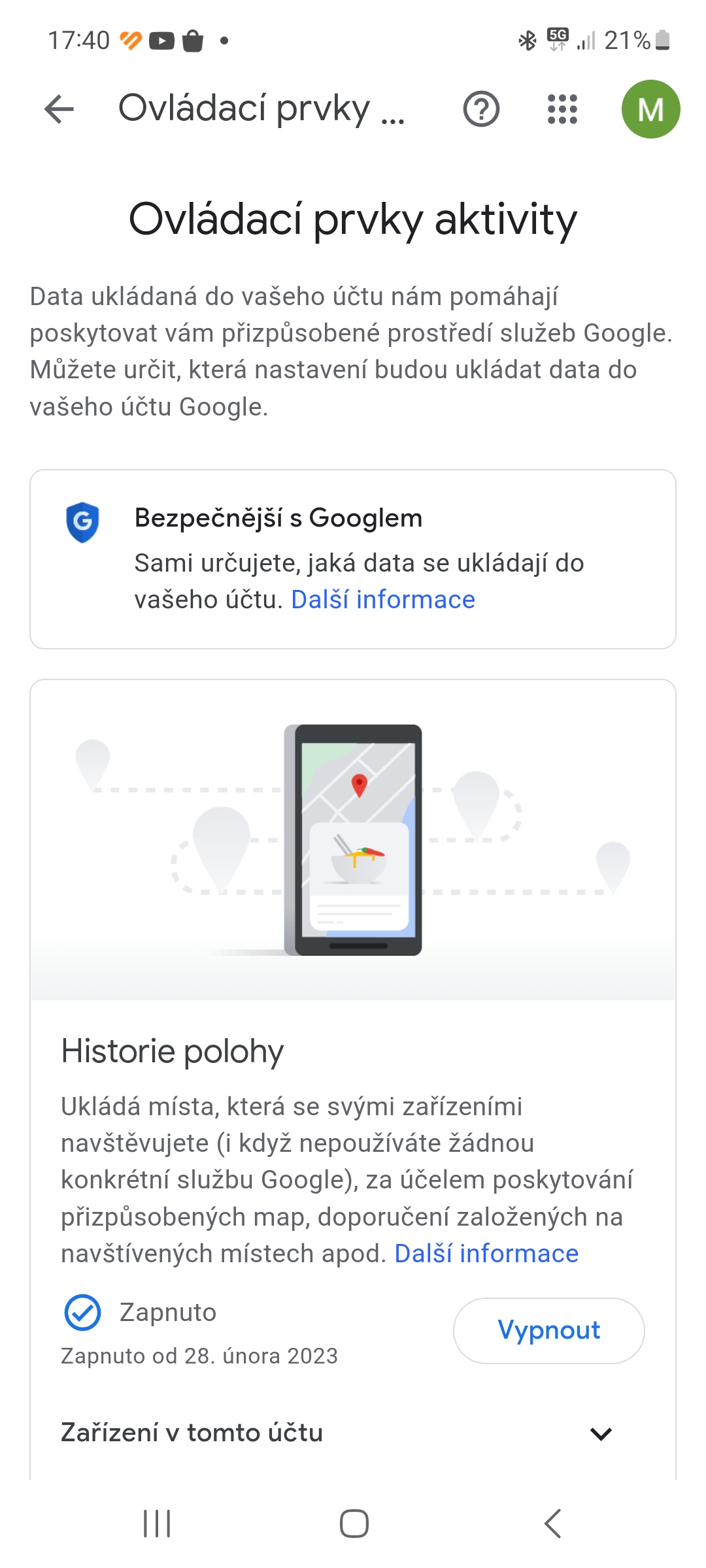
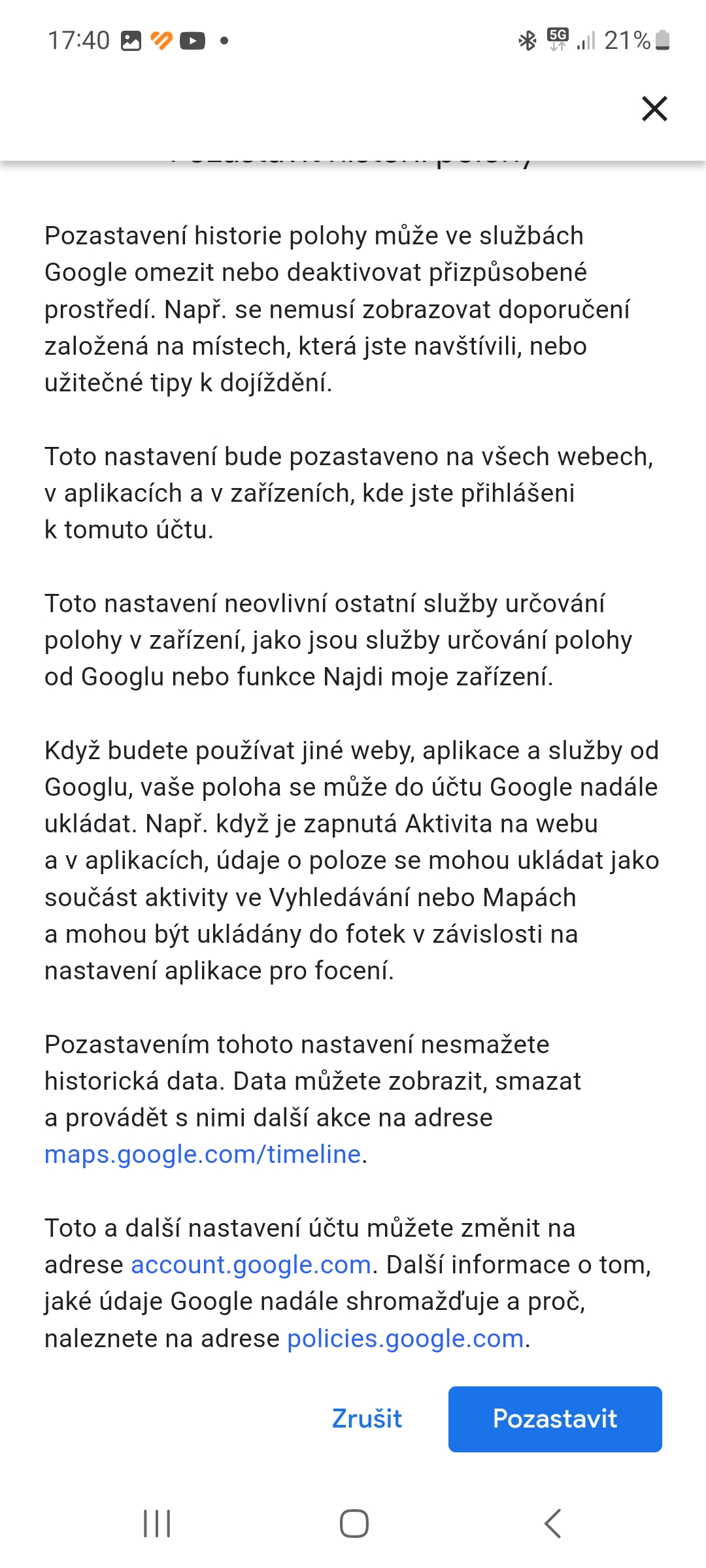
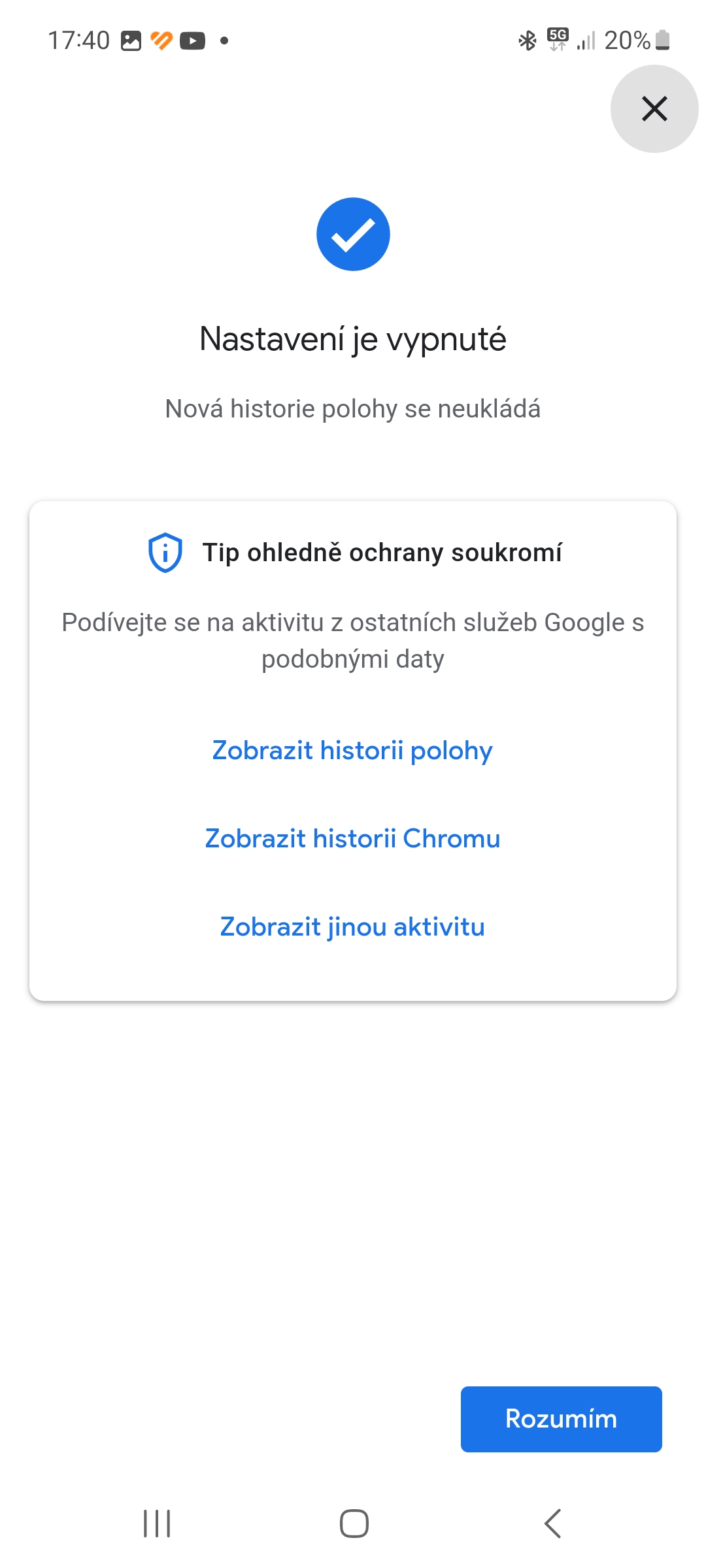
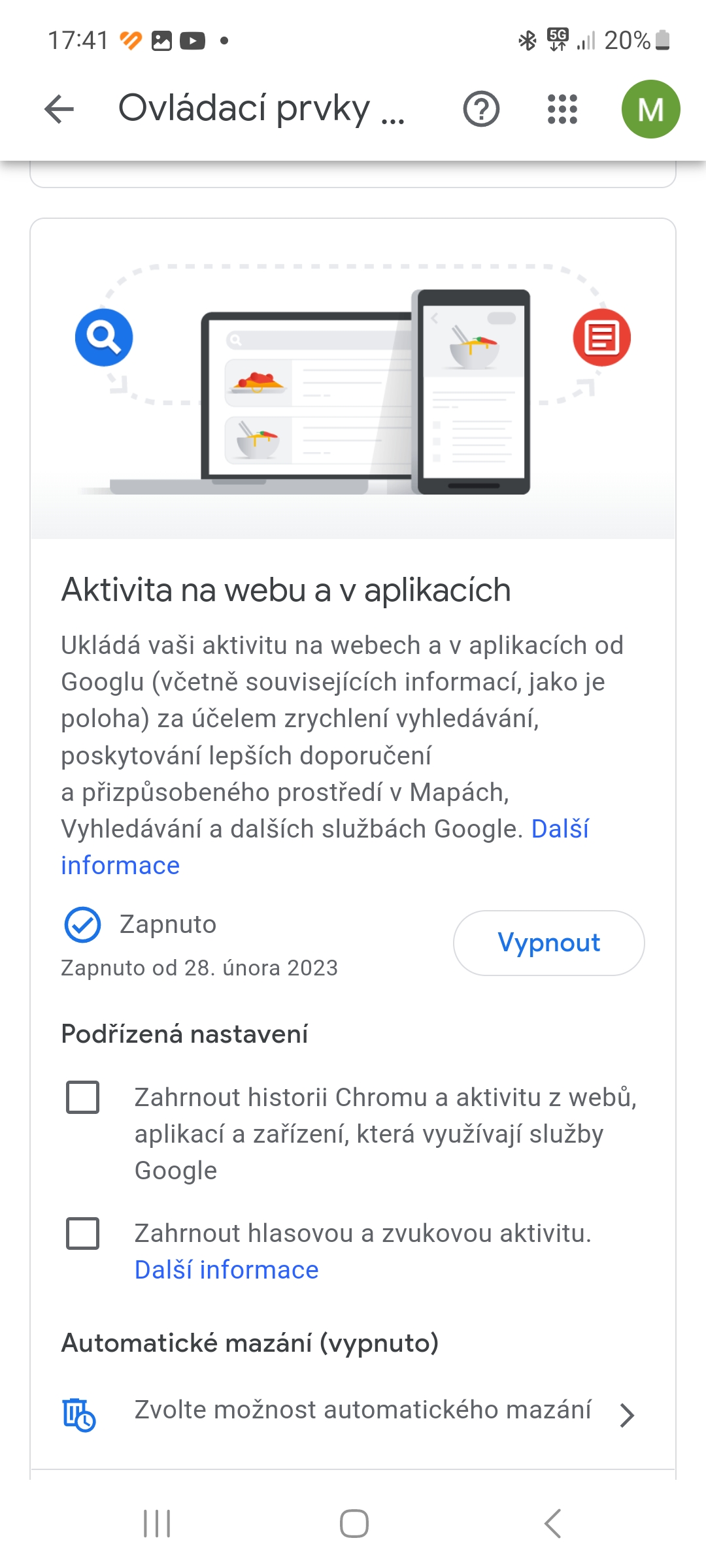
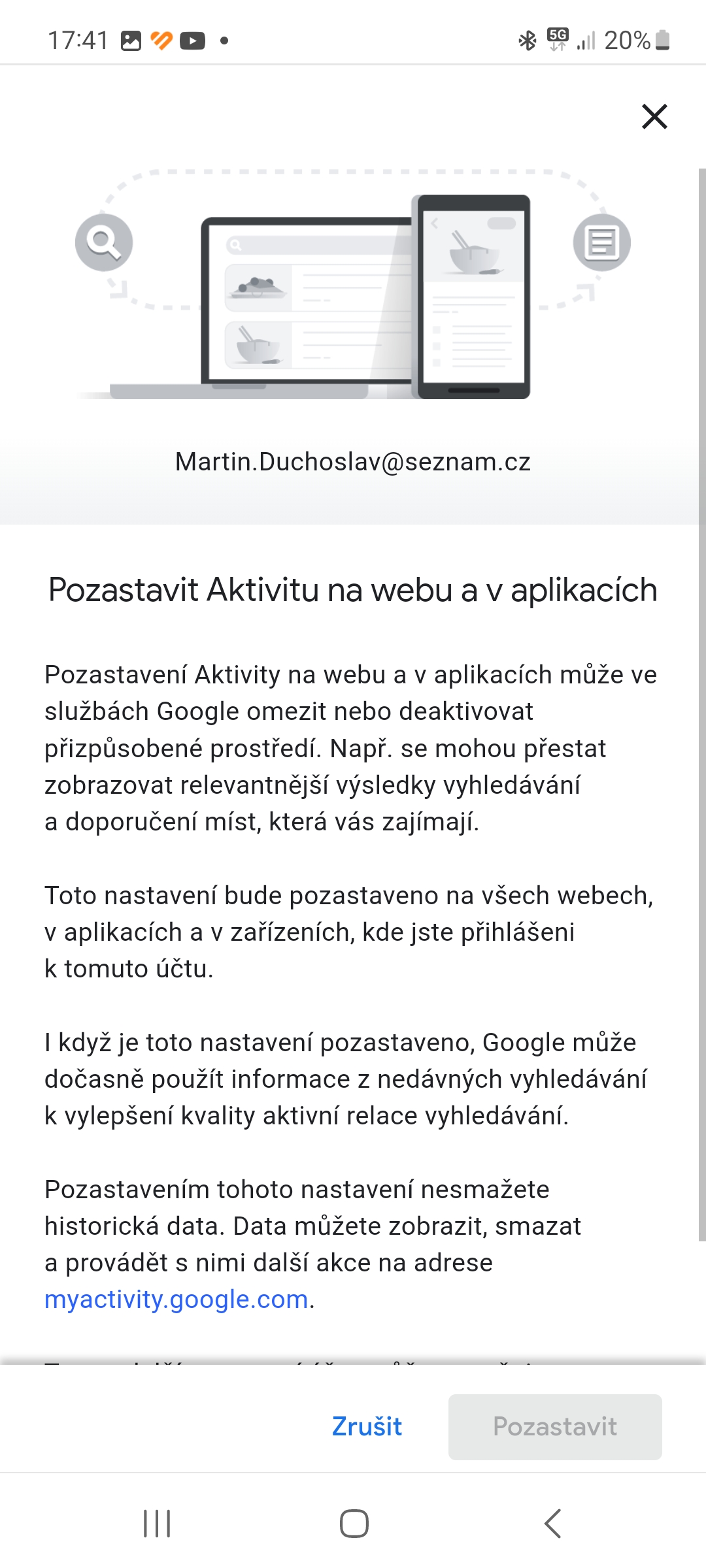
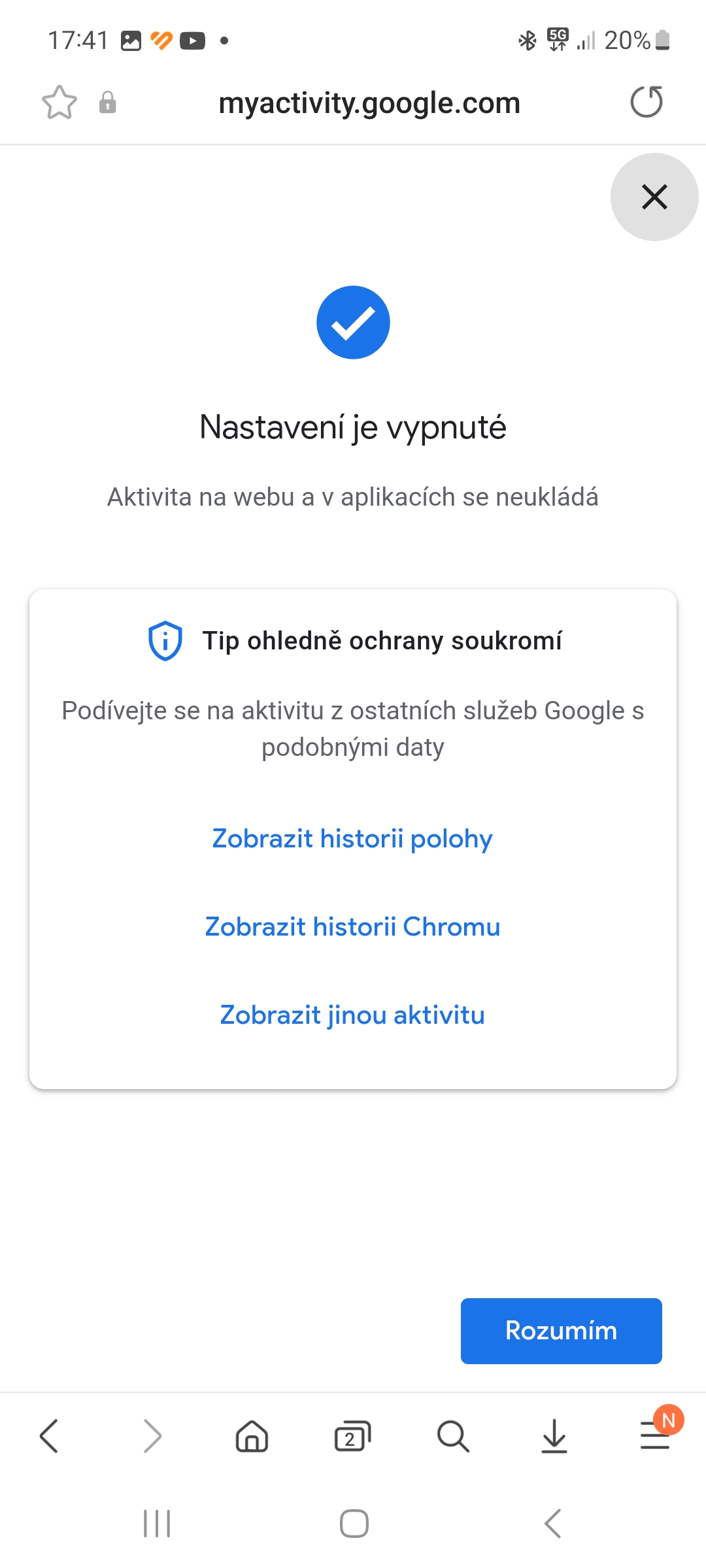
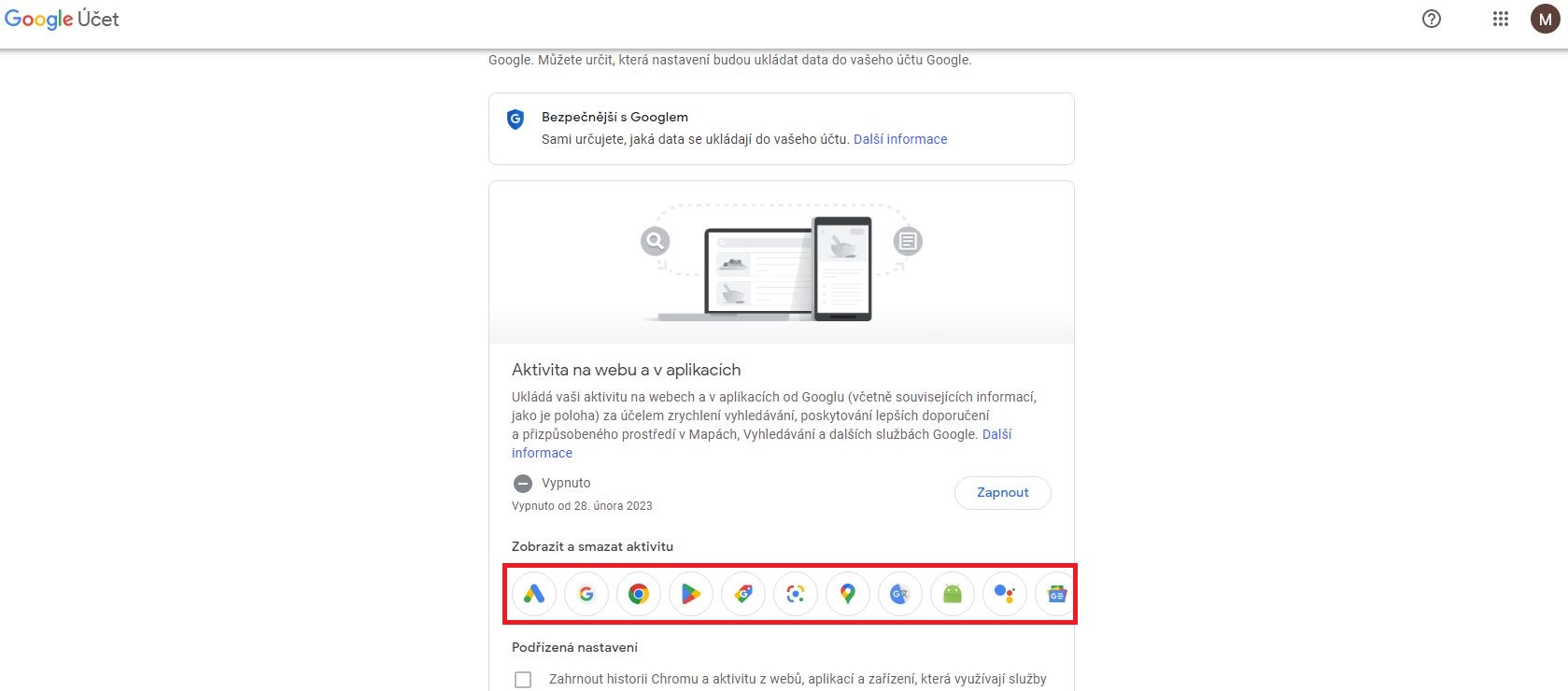
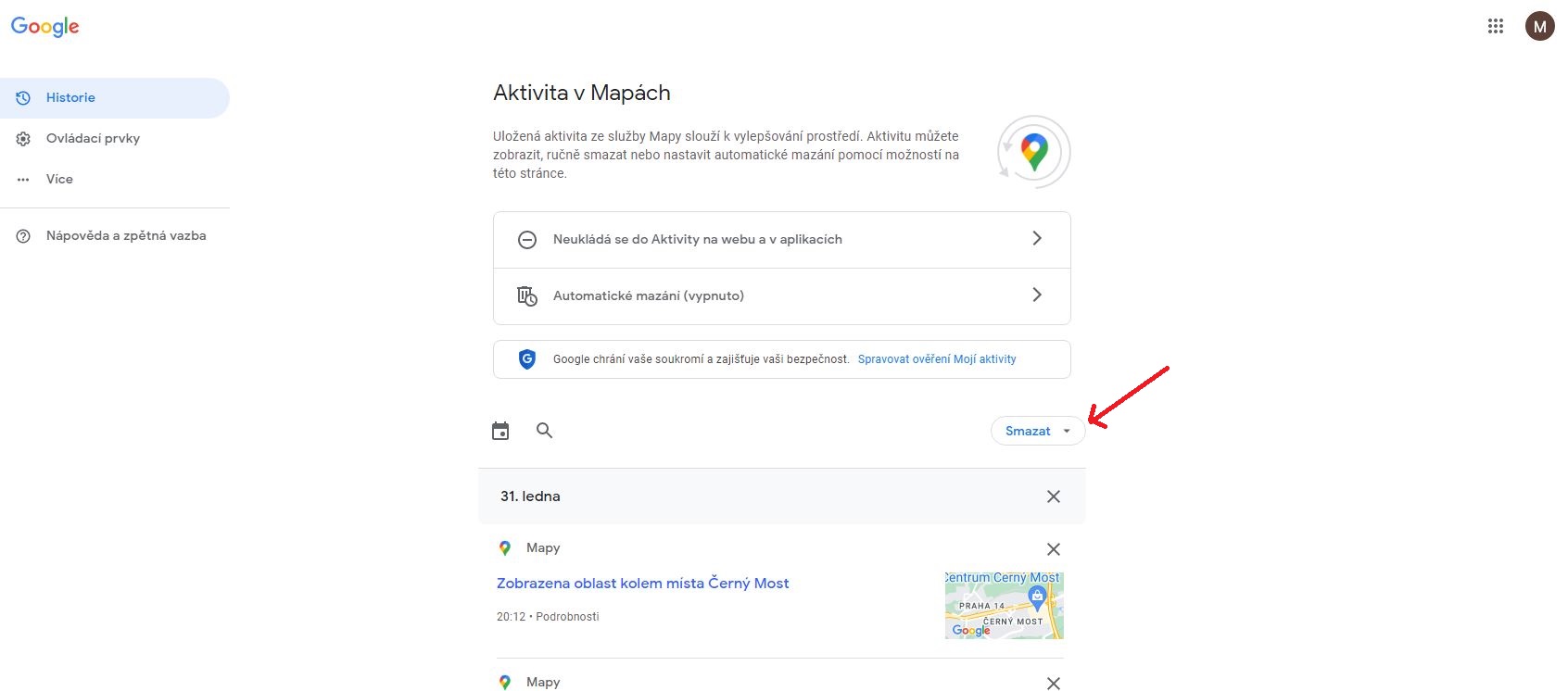
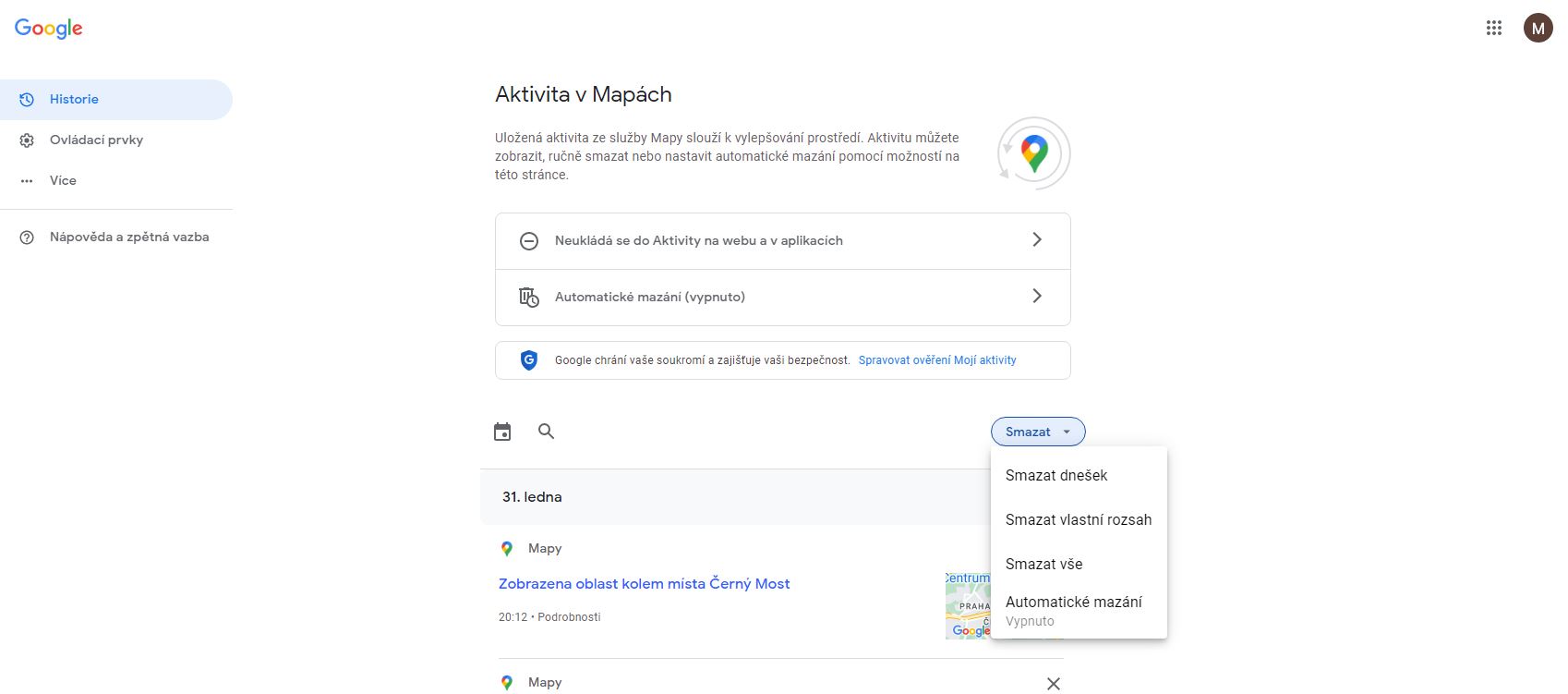




Kuv tsis txawm xav kaw, tsawg kawg kuv paub txhua lub hlis kuv tau mus thiab pes tsawg mais kuv tau tsav, qhov twg kuv tau taug kev, qhov twg thauj pej xeem, thiab lwm yam.
Tau kawg, qhov chaw taug qab kuj muaj qee qhov zoo, feem ntau nws yog qhov kev xaiv ;-).